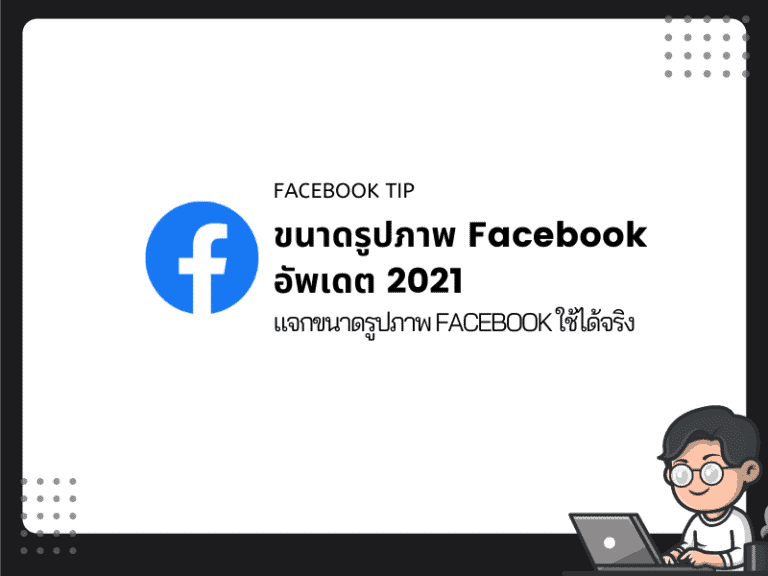ในยุคที่ข้อมูลมีความสำคัญต่อการทำ SEO การวิเคราะห์ข้อมูลเพื่อทำให้ธุรกิจสามารถตัดสินใจได้อย่างมีประสิทธิภาพจึงเป็นสิ่งที่จำเป็น แต่ส่วนใหญ่จะเลือกใช้การดูข้อมูลจาก Spreadsheets ซึ่งอาจทำให้ทุกคนในทีมหรือบริษัท เกิดความคลาดเคลื่อนในการทำความเข้าใจข้อมูล เห็นภาพไม่ตรงกัน และอาจทำให้การทำงาน SEO มีประสิทธิภาพลดลง
ดังนั้นเครื่องมือประเภท Data Visualization ที่ช่วยแสดงข้อมูลออกมาในรูปแบบของ Dashboard ที่เข้าใจง่ายจึงเป็นสิ่งที่จะเข้ามายกระดับการทำงานให้กับทุกคนในทีม เพราะในบทความนี้เราจะพาทุกคนมารู้จักกับ Looker Studio เครื่องมือ Data Visualization สำหรับนักทำ SEO โดยเฉพาะ
Looker Studio คืออะไร ?
Looker Studio คือเครื่องมือที่ช่วยในการวิเคราะห์ข้อมูลที่ Google พัฒนาและเปิดให้บริการสำหรับผู้ใช้งานที่ต้องการวิเคราะห์และแสดงผลข้อมูลในรูปแบบ Data Visualization ที่เข้าใจง่าย และเป็นประโยชน์ต่อการวิเคราะห์ข้อมูลธุรกิจ รวมถึงการติดตามและปรับปรุงประสิทธิภาพของเว็บไซต์ในด้าน SEO (Search Engine Optimization) ได้อย่างมีประสิทธิภาพ
โดยการใช้งาน Looker Studio สามารถช่วยให้ผู้ใช้งานสามารถสร้างแดชบอร์ด (Dashboard) รายงาน (Report) และการวิเคราะห์ข้อมูล Performance ต่าง ๆ ของเว็บไซต์ได้อย่างรวดเร็ว โดยไม่จำเป็นต้องมีความรู้ด้านการเขียนโค้ด ช่วยให้ทีมหรือทุกคนในบริษัทสามารถเข้าใจและเข้าถึงข้อมูลของเว็บไซต์ชุดเดียวกัน
Looker Studio กับ Google Data Studio ต่างกันอย่างไร ?
เชื่อว่าหลายคนหากนึกถึงเครื่องมือ Data Visualization ของ Google จะนึกถึง Google Data Studio ก่อนเป็นเครื่องมือแรก แต่หากลองเสิร์จคำว่า Google Data Studio ในปัจจุบัน จะกลายเป็นชื่อของ Looker Studio ไปแล้ว ซึ่งต้องบอกก่อนว่า Looker Studio กับ Google Data Studio ความจริงแล้วเครื่องมือทั้ง 2 อย่างนี้คือเครื่องมือตัวเดียวกัน
โดย Google Data Studio คือชื่อเดิมของ Looker Studio ปัจจุบัน ส่วนสาเหตุที่เปลี่ยนชื่อนั้นเพราะในปี 2022 Google ได้เข้าซื้อกิจการของ Looker ซึ่งในเวลานั้นยังเป็นเพียงแค่แพลตฟอร์ม BI (Business Intelligence) ด้าน Data Visualization เพื่อต้องการนำมาควบรวมกับ Google Data Studio แล้วทำการ Re-Branding ผนวกรวมทั้ง 2 เครื่องมือเข้าไว้ด้วยกัน เพิ่มฟีเจอร์เด่น ๆ ที่ดึงมาจาก Looker เข้าไปและเปลี่ยนชื่อเป็น Looker Studio ในที่สุด
สรุปแบบเข้าใจง่ายอีกรอบก็คือ Looker studio กับ Google Data Studio คือเครื่องมือตัวเดียวกัน เพียงแค่ Google Data Studio คือชื่อเดิมของ Looker Studio นั่นเอง
องค์ประกอบของ Looker Studio
Looker Studio มีองค์ประกอบหลักที่ช่วยให้ผู้ใช้สามารถสร้างและจัดการรายงานได้อย่างมีประสิทธิภาพ ดังนี้
- Data Sources : Looker Studio สามารถเชื่อมต่อกับแหล่งข้อมูลหลายประเภท เช่น Google Analytics, Google Ads, Google Sheets, BigQuery, ฐานข้อมูล SQL และอื่น ๆ อีกมากมายช่วยให้การแสดงข้อมูลมายังหน้า Looker Studio สามารถ
- Dashboard : Looker Studio ให้ผู้ใช้สามารถสร้าง Dashboard แบบกำหนดเองได้ด้วยการลากและวางวัตถุต่าง ๆ ลงใน Dashboard ได้เอง และสามารถออกแบบและปรับแต่งได้ตามต้องการ เช่น การตั้งค่าธีม สี ฟอนต์ เพื่อความสวยงามในการแสดงผล
- Visualization Elements : Looker Studio สามารถแสดงผลหลายชนิด เช่น แผนภูมิแท่ง, แผนภูมิเส้น, แผนภูมิวงกลม, ตาราง, แผนที่ และตัวชี้วัด (Scorecards) ช่วยให้คุณและทีมเข้าถึงข้อมูลตัวเลขที่ซับซ้อนได้ง่ายมากขึ้น
- Filters : หรือการกรองข้อมูล Looker Studio ให้ผู้ใช้สามารถเพิ่มฟิลเตอร์เพื่อกรองข้อมูลตามเงื่อนไขต่าง ๆ ได้ เช่น การกรองตามช่วงเวลา ตามประเภทของข้อมูล หรือตามค่าที่ผู้ใช้กำหนด
- User Controls and Sharing : Looker Studio ให้ผู้ใช้สามารถตั้งค่าสิทธิ์ในการเข้าถึงรายงานได้ เช่น การแชร์กับผู้ใช้เฉพาะกลุ่ม หรือการตั้งค่าสิทธิ์การเข้าถึงการทำงานร่วมกัน ที่สามารถให้ผู้ใช้สามารถทำงานร่วมกันบนรายงานเดียวกันได้แบบ Real Time นอกจากนี้ยังสามารถตั้งค่าผู้ใช้งานให้แสดงความคิดเห็นหรือข้อเสนอแนะได้เกี่ยวกับรายงานที่สร้างขึ้นได้
- Templates : การใช้งาน Looker Studio นั้นมีเทมเพลตสำเร็จรูปที่ออกแบบมาเพื่อการใช้งานในหลายสถานการณ์ เช่น การวิเคราะห์การตลาด การติดตามการทำงานของเว็บไซต์ และการรายงานทางการเงิน ที่ผู้ใช้สามารถเลือกใช้เทมเพลตและปรับแต่งให้เหมาะสมกับความต้องการของตนเองได้
- Data Refresh : หรือการอัปเดตข้อมูลอัตโนมัติผู้ใช้สามารถตั้งค่าการอัปเดตข้อมูลอัตโนมัติเพื่อให้รายงานมีข้อมูลที่เป็น Real Time ตลอดได้ หรือจะกำหนดช่วงเวลาการอัปเดตข้อมูล เช่น ทุกชั่วโมง ทุกวัน หรือทุกสัปดาห์ก็สามารถทำได้เช่นกัน
Looker Studio ใช้ทำอะไรบ้าง
สำหรับ Looker Studio นั้นอย่างที่ทราบกันดีว่าเป็นเครื่องมือสำหรับการทำ Data Visualization ที่มีความสามารถในการทำงานที่เป็นประโยชน์สำหรับ SEO Specialist หลายอย่าง ซึ่งช่วยให้นักการตลาด หรือสายงานอื่น ๆ ที่ต้องทำงานเกี่ยวข้องกับการทำ Report เช่น AE, นักเขียนบทความ SEO ฯลฯ ให้สามารถเข้าใจสถานการณ์ของเว็บไซต์ในปัจจุบัน ได้ตัวอย่างเช่น
- Performance Overview แสดงผลภาพรวมของเว็บไซต์
- Keyword Performance เช็กประสิทธิภาพของ Keyword แต่ละคำ ว่าตอนนี้เว็บไซต์ติด Keyword คำว่าอะไรบ้าง และแต่ละคำมีค่า Click , Impression เท่าไร (ทำได้เหมือน SEO Tools อย่าง Ahrefs)
- SEO Keyword Position ดูอันดับของ Keyword ที่เว็บไซต์ Index ไปแล้ว และเป็นส่วนช่วยในการตัดสินใจให้การทำ Keyword Research มีประสิทธิภาพมากขึ้น
- Page Performance ดูค่าที่สำคัญแต่ละ Page บนเว็บไซต์ ช่วยให้หา Page ที่มี Performace ที่ดีที่สุด
- Geographic Performance ช่วยดูตัวเลขอัตราการเข้าถึงเว็บไซต์ตามพื้นที่ต่าง ๆ
วิธีการใช้ Looker Studio ในการขับเคลื่อนธุรกิจ
Looker Studio ถือว่าเป็นเครื่องมือที่เข้ามาช่วยในการนำข้อมูลมาขับเคลื่อนธุรกิจได้ โดยเฉพาะเวลาที่ธุรกิจกำลังอยู่ในสถานการณ์ที่ต้องตัดสินใจสำคัญ (Decision Making Situation) เพราะการใช้งาน Looker Studio จะช่วยให้ธุรกิจเห็นถึงข้อมูลสำคัญต่าง ๆ เช่น ยอดขาย, Lead, Traffic, Clicks หรือ Metrics อื่น ๆ ที่ธุรกิจได้มีการ Tracking โดยตัวข้อมูลที่แสดงอยู่ใน Looker Studio นั้นฝั่งของธุรกิจเองก็สามารถนำไปใช้ในการวิเคราะห์หรือแก้ไขสถานการณ์ (ในกรณีที่ผลลัพธ์ของข้อมูลยังไม่เป็นที่น่าพอใจ)
ซึ่งตัวอย่างของแบรนด์ที่นำ Looker Studio มาใช้เป็นเครื่องมือในการขับเคลื่อนธุรกิจ ที่เราอยากแชร์คือ Dollar Shave Club บริษัทจำหน่ายใบมีดโกนหนวดแบบ Delivery ของสหรัฐอเมริกา ต้นแบบของการทำ Creative Marketing ที่ครั้งหนึ่งเคยเป็นไวรัลไปทั่วโลก โดย Dollar Shave Club ได้มีการนำ Looker Studio (หรือ Google Data Studio เดิม) มาใช้เป็นเครื่องมือในการ Tracking ข้อมูลส่วนต่าง ๆ แก้ปัญหาที่เป็นคอขวดของธุรกิจ
ต้องเล่าว่าเดิมทีนั้น Dollar Shave Club ต้องการเก็บข้อมูลด้านการทำ Email Marketing ว่าจาก Email ที่พวกเขาได้ส่งไปนั้น มีลูกค้าที่เปิดอ่านกี่คน และกดสั่งซื้อจาก Email นั้นกี่คน โดยใช้ Looker Studio ในการติดตามข้อมูล รวมถึงดูปริมาณลูกค้าที่มีอยู่ (Customer Volume), รายได้ปัจจุบัน (ROI), จำนวนลูกค้าที่ Complain การให้บริการ ฯลฯ ที่ช่วยให้ Dollar Shave Club สามารถรับรู้ถึงสถานการณ์ปัจจุบันของธุรกิจได้ตลอดเวลา และหากเกิดปัญหาขึ้นก็สามารถแก้ไขได้อย่างทันที
นอกจากนั้นการเริ่มใช้ Looker Studio ของ Dollar Shave Club ยังเข้ามาแก้ปัญหาเรื่องที่พนักงานในบริษัทเห็นข้อมูลไม่ตรงกันได้อีกด้วย เพราะแต่ก่อนที่จะเริ่มใช้ Looker Studio พวกเขามีปัญหาตรงที่ มีพนักงานในบริษัทเพียงไม่กี่คนเท่านั้น ที่สามารถเข้าถึงข้อมูลเหล่านี้ได้ แต่พอเริ่มใช้เครื่องมืออย่าง Looker Studio ก็ทำให้พนักงานในบริษัททุกคนเห็นถึงสถานการณ์ปัจจุบันของบริษัท ทั้งตัวเลขรายได้ ROI ต่าง ๆ ตลอดเวลา
วิธีเริ่มต้นใช้งาน Looker Studio
Looker Studio (ชื่อเดิม Data Studio) เป็นเครื่องมือสร้างรายงานและแดชบอร์ดจากกูเกิล สามารถรวบรวมข้อมูลจากหลายแหล่งและนำเสนอในรูปแบบกราฟิกและภาพกราฟิกต่างๆ ที่ช่วยให้เข้าใจง่ายขึ้น มีขั้นตอนการเริ่มต้นใช้งานดังนี้:
ขั้นตอนที่ 1 : สร้างบัญชี Google Cloud Platform
- ไปที่ https://cloud.google.com/ และลงทะเบียนสร้างบัญชีฟรี
- หลังจากนั้นเปิดใช้งาน Looker Studio ในส่วน API & Services
- หรือถ้าคุณมี Google Account อยู่แล้ว ก็สามารถใช้ Google Account ที่มีอยู่ในการเริ่มใช้งานได้เลย
ขั้นตอนที่ 2 : เปิดใช้งาน Looker Studio
- ไปที่ https://lookerstudio.google.com
- คลิกปุ่ม “Get Started” ในหน้าเว็บเพื่อเริ่มสร้างรายงานใหม่
ขั้นตอนที่ 3 : เชื่อมต่อกับแหล่งข้อมูลที่ต้องการ
- เลือก “Create a Data Source” เพื่อเชื่อมต่อกับแหล่งข้อมูลต่าง ๆ ที่มีให้เลือกทั้ง Google Connector หรือเชื่อมต่อกับ Data Source ของ Google เอง เช่น Google Analytics, Google Ads, BigQuery, MySQL, Youtube Analytics ฯลฯ หรือเลือกเชื่อมต่อกับ Data Source ภายนอก เช่น Shopify, Facebook Analytics (ในกรณีที่คุณต้องการสร้าง Dashboard ที่เชื่อมต่อกับแพลตฟอร์ม Social Media)
- กรอกรายละเอียดการเชื่อมต่อตามแหล่งข้อมูลที่ต้องการ
ขั้นตอนที่ 4 : เริ่มสร้าง Dashboard
- หลังเชื่อมต่อข้อมูลแล้ว สามารถเริ่มสร้างรายงานได้ด้วยการเลือกประเภทของ Dashboard ที่ต้องการ
- เลือกข้อมูลที่ต้องการนำเสนอ ว่าต้องการให้ Dashboard ที่คุณสร้างนั้นแสดง Metrics หรือ SEO KPIs อะไรบ้าง จากนั้นก็สามารถปรับแต่งสีสัน รูปแบบของการแสดงผล Dashboard ให้เป็นตามต้องการ โดยใช้วิธีการ Drag&Drop ได้
ขั้นตอนที่ 5 : จัดการสิทธิ์ (Access) และแชร์รายงาน
- ตั้งค่าสิทธิ์การเข้าถึงรายงานว่าจะแชร์กับใครในทีมบ้าง หรือสามารถเลือกสิทธิ์ในการเข้าถึงได้ว่าจะให้ Account ไหนสามารถเข้ามาแก้ไข Dashboard หรืออัปเดตข้อมูลได้บ้าง
- สามารถกดแชร์ลิงก์รายงานให้ผู้ที่เกี่ยวข้องสามารถเข้าถึงได้
ขั้นตอนที่ 6 : ตรวจสอบความถูกต้องและเลือกการ Update ข้อมูล
- ตรวจสอบให้แน่ใจว่ารายงานใช้ข้อมูลล่าสุด
- โดยคุณสามารถกำหนดการ Update ข้อมูลโดยอัตโนมัติ เช่น Update ข้อมูลทุกวัน, ทุกสัปดาห์, Real Time Update ได้ตามที่คุณต้องการ
ตัวอย่างการใช้งาน Looker Studio
สำหรับตัวอย่างการใช้งาน Looker Studio หลายคนอาจจะคิดว่าคงใช้งานยาก เพราะเป็นเครื่องมือที่มีความเกี่ยวข้องกับตัวเลข ข้อมูล ต้องมีการเขียนโค้ดขึ้นมา แต่ความจริงแล้ว Looker Studio มีวิธีการใช้งานที่ง่ายมาก ๆ เพียงแค่เชื่อมต่อ Looker Studio กับแหล่งที่มาของข้อมูล (Data Source) ที่คุณต้องการเพียงเท่านั้น
อันดับแรกให้เข้าไปที่ Looker Studio แล้วเข้าใช้งานด้วยบัญชี Google Account ของคุณ (หรือของบริษัทถ้ามี) จากนั้นให้กด Blank Report เพื่อเริ่มสร้าง Dashboard
จากนั้นให้เลือก Data Source ที่ต้องการให้ดึงข้อมูลมาสู่ Looker Studio โดยสำหรับการดึงข้อมูลมาสร้าง Dashboard สำหรับงาน SEO จะแนะนำให้เป็น Google Analytics
จากนั้นเลือก Data ที่อยู่ใน Google Analytics ที่คุณต้องการมา เพื่อทำการให้ข้อมูลจากใน Google Analytics มาแสดงผลใน Looker Studio
เมื่อได้ข้อมูลชุดที่คุณต้องการมาแล้ว ให้ทำการตั้งค่าการแสดงผล Metrics ที่คุณต้องการให้มาอยู่ใน Dashboard ในส่วนของการ Add Dimension และเลือก Metric
จากนั้นข้อมูลที่คุณเลือกไว้ในขั้นตอนที่แล้ว จะถูกแสดงอยู่ใน Dashboard ซึ่งคุณสามารถทำการ Custom Dashboard เช่นการ ตกแต่ง Dashboard, การใส่ Text หรือการใส่รูปภาพที่ทำให้ Dashboard ของคุณ มีความสวยงามและเข้าใจง่ายเพิ่มมากขึ้น
Looker Studio vs Tableau vs Power BI
Looker Studio, Tableau, และ Power BI ทั้ง 3 เครื่องมือ ถือว่าเป็นเครื่องมือวิเคราะห์ข้อมูลและการทำ Data Visualization ที่ได้รับความนิยมสูง แต่ละเครื่องมือมีจุดเด่นและข้อจำกัดที่แตกต่างกันไป ข้อเปรียบเทียบนี้จะช่วยให้คุณเข้าใจถึงความแตกต่างและข้อดี-ข้อจำกัดของแต่ละเครื่องมือได้ดียิ่งขึ้น
Looker Studio
ข้อดีของ Looker Studio
- ใช้งานง่าย มีอินเตอร์เฟซที่เรียบง่ายและเข้าใจได้ไม่ยาก
- รองรับการเชื่อมต่อข้อมูลหลากหลายแหล่ง เช่น Google Analytics, BigQuery, MySQL
- ให้บริการฟรีภายใต้บัญชี Google
- สามารถแชร์รายงานได้โดยตรง สะดวกต่อการทำงานร่วมกัน
ข้อจำกัดของ Looker Studio
- ความสามารถในการปรับแต่งกราฟิกและฟังก์ชั่นมีจำกัด ไม่ซับซ้อนและครบถ้วนเท่า Tableau หรือ Power BI
- ยังไม่รองรับการวิเคราะห์เชิงลึก เช่น การ Machine Learning Predictive
Tableau
ข้อดีของ Tableau
- มีตัวเลือกในการแสดงผล Dashboard ที่หลากหลาย สวยงาม ช่วยให้ทุกคนในองค์กรสามารถเข้าใจในข้อมูล
- การวิเคราะห์ข้อมูลขั้นสูง ในการใช้งานของ Tableau นั้นมีฟังก์ชันที่สามารถรองรับการวิเคราะห์ข้อมูลเชิงลึกและการสร้างสูตรคำนวณที่ซับซ้อน
- การผสานรวมกับแหล่งข้อมูล (Data Source) ที่หลากหลาย โดย Tableau สามารถเชื่อมต่อกับแหล่งข้อมูลหลากหลายทั้งในรูปแบบฐานข้อมูลและไฟล์ Excel, CSV, และอื่น ๆ
ข้อจำกัดของ Tableau
- ราคาค่อนข้างสูง ไม่มีเวอร์ชันฟรี เมื่อเทียบกับ Tools ตัวอื่น ๆ
- การแชร์รายงานต้องผ่านซอฟต์แวร์ Tableau Server หรือ Tableau Online
Power BI
ข้อดีของ Power BI
- การผสานรวมกับ Microsoft 365 Power BI ผสานรวมได้ดีเยี่ยมกับผลิตภัณฑ์ Microsoft อื่น ๆ เช่น Excel, Azure, และ SharePoint
- การใช้งานง่าย มี Interface ที่ใช้งานง่ายและเหมาะสำหรับผู้ใช้ทั่วไปและนักวิเคราะห์ข้อมูล
- การวิเคราะห์ข้อมูลที่มีประสิทธิภาพ รองรับการวิเคราะห์ข้อมูลเชิงลึกและการสร้างรายงานที่ซับซ้อน
- สามารถใช้งานร่วมกับ Microsoft 365 ได้จึงเหมาะสำหรับองค์กรที่ใช้งาน Microsoft เป็นระบบปฏิบัติการหลักในการทำงาน
ข้อจำกัดของ Power BI
- การเชื่อมต่อข้อมูลอาจมีข้อจำกัดในการเชื่อมต่อกับแหล่งข้อมูลบางประเภทที่ไม่ใช่ผลิตภัณฑ์ของ Microsoft
- การแสดงผลฟีเจอร์การแสดงผลอาจไม่ซับซ้อนและสวยงามเท่า Looker Studio และ Tableau
- ถ้าต้องการฟังก์ชันการใช้งานที่ครอบคลุม ต้องเสียเงินเพิ่ม (คิดตามจำนวน Users) ซึ่งจะแตกต่างจาก Looker Studio ที่ใช้งานได้ฟรี
วิธีการเชื่อม Looker Studio กับ Tools อื่น ๆ
วิธีเชื่อมต่อกับ Looker Studio นอกจากการเชื่อมกับ Data Source แบบปกติแล้ว การใช้งาน Looker Studio ยังสามารถเชื่อมต่อกับ Tools อื่น ๆ เพื่อยกระดับและเพิ่มประสิทธิภาพในการทำงานให้กับ Looker Studio ดังนี้
1. สร้าง Custom Dashboard ใน Looker Studio
- เปิด Looker Studio และสร้างรายงานใหม่
- เลือกเชื่อมต่อกับแหล่งข้อมูลที่ต้องการ เช่น Google Analytics, BigQuery, CSV File ฯลฯ
- เลือกชนิดของ Visualize ที่ต้องการใน Dashboard เช่น แผนภูมิแท่ง, กราฟเส้น, กราฟวงกลม
- ปรับแต่งการกำหนดค่าต่างๆ เช่น สี, ฟิลเตอร์ข้อมูล, ช่วงวันที่แสดงข้อมูล
- จัดวาง Visualize ไปยังหน้า Dashboard หรือสร้างหน้าใหม่
- ปรับแต่งเพิ่มเติม เพิ่มข้อความคำอธิบาย, รูปภาพ และอื่น ๆ ตามต้องการ
2. การสร้างโมเดลข้อมูลขั้นสูงใน Looker Studio
- Joins & Blending: การผสานข้อมูลจากแหล่งต่างๆ เข้าด้วยกัน
- Calculated Fields: สร้างฟิลด์ใหม่คำนวณจากข้อมูลที่มีอยู่
- Parameters & Filters: สร้างพารามิเตอร์และฟิลเตอร์เพื่อปรับการแสดงข้อมูลตามต้องการ
- Advanced Charts: การสร้างกราฟและแผนภูมิขั้นสูงมากขึ้น เช่น waterfall chart, bullet chart
- Data Control: การจำกัดการเข้าถึงบางข้อมูลตามระดับการใช้งาน
3. ใส่โค้ดเพื่อเชื่อมต่อกับ LookML
LookML (Looker Modeling Language) เป็นภาษาสำหรับการจัดการและสร้างโมเดลข้อมูลใน Looker Studio สำหรับผู้ใช้ขั้นสูง ซึ่งต้องมีการเขียน Codeมีขั้นตอนดังนี้
- ติดตั้ง Looker SDK และ IDE สำหรับ LookML
- เริ่มต้นสร้างโปรเจคและนิยามการเชื่อมต่อกับแหล่งข้อมูล
- สร้างโมเดลด้วย LookML โดยกำหนดโครงสร้างฐานข้อมูล, มิติ, ตัวชี้วัด, Relational Table Logic, Access Control ฯลฯ
- คอมไพล์และเผยแพร่โมเดลไปยัง Production Mode
- เชื่อมโยง LookML โมเดลกับรายงานในแดชบอร์ด Looker Studio
อย่างไรก็ตาม LookML เป็นเครื่องมือขั้นสูงที่ให้อำนาจในการออกแบบและจัดการข้อมูลได้อย่างมีประสิทธิภาพสูงสุด แต่ก็มีความซับซ้อนและต้องใช้เวลาศึกษาเรียนรู้ค่อนข้างมาก
ซึ่งทั้งหมดคือเทคนิคและวิธีการต่างๆ ในการใช้งาน Looker Studio ในระดับที่สูงขึ้น เพื่อให้คุณสามารถสร้างและจัดการ Dashboard ได้อย่างครบถ้วนและมีประสิทธิภาพตามความต้องการขององค์กร
สรุป Looker Studio
การใช้งาน Looker Studio ช่วยให้คุณสามารถนำเสนอข้อมูลต่าง ๆ อย่างเป็นระบบและเข้าใจง่าย ผ่านหน้า Dashboard ที่ช่วยให้ทุกคนในทีม สามารถเข้าใจข้อมูลชุดเดียวกันได้ ซึ่งมีผลต่อการสร้างการเติบโตขององค์กร นอกจากนี้ยังช่วยให้การวิเคราะห์ข้อมูลมีประสิทธิภาพมากขึ้น ช่วยให้การตัดสินใจทางธุรกิจเกิดขึ้นได้อย่างแม่นยำ
จึงไม่ต้องแปลกใจเลยที่ Looker Studio จึงกลายเป็นเครื่องมือสำคัญสำหรับการวิเคราะห์ข้อมูลในปัจจุบันที่ทุกธุรกิจต้องลองเริ่มใช้งานตั้งแต่วันนี้